Diffusez des vidéos à la demande avec Adobe Media Server
Le serveur Flash ne lira que les fichiers ayant les extensions suivantes : .flv, .f4v, .f4p, .f4a, .f4b
Si les fichiers que vous téléchargez sur le serveur possèdent ces extensions, le serveur ne les lira pas.
Vous pouvez utiliser un logiciel pour convertir les fichiers aux extensions suivantes : .flv, .f4v, .f4p, .f4a, .f4b
Je vous recommande Free FLV Converter, car il est gratuit. Vous pouvez le télécharger ici.
Voici un tutoriel pour convertir un fichier au format .flv. Après avoir téléchargé le convertisseur FLV gratuit, veuillez l'ouvrir.
Veuillez cliquer sur le bouton marqué en rouge « Conversion en FLV », puis sélectionnez le chemin d'accès à la vidéo que vous souhaitez convertir.
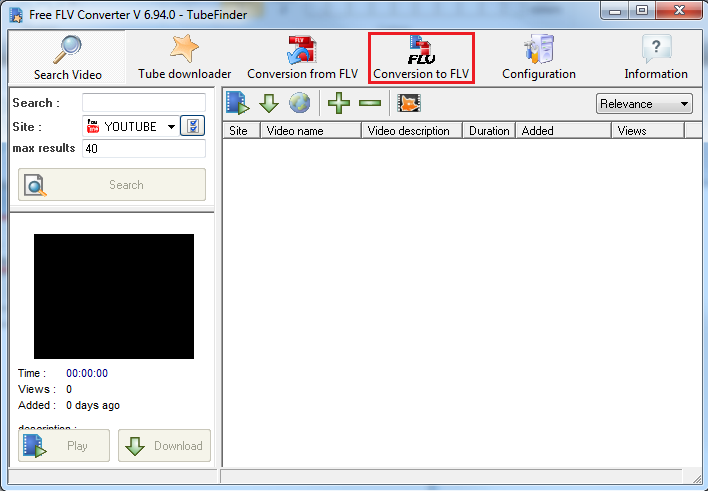
Pour choisir l'emplacement où vous souhaitez enregistrer la nouvelle vidéo, vous devez sélectionner un chemin dans « Chemin de sortie ».
Pour sélectionner la résolution, le débit binaire et le débit audio du fichier converti, vous devez faire défiler vers le bas et saisir les informations souhaitées.
Une fois que vous aurez saisi toutes les informations, veuillez cliquer sur le bouton « Convertir » pour convertir le fichier souhaité en fichier .flv.
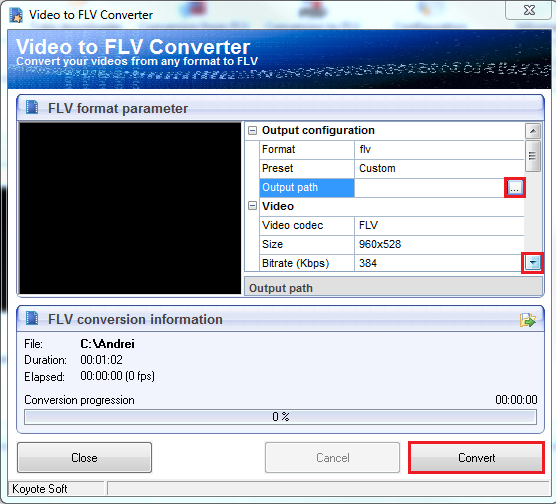
Nom d'hôte : nom_du_compte.srfms.com
Nom d'utilisateur : votrenomdutilisateur
Mot de passe : votremotdepasse
Assurez-vous d'avoir sélectionné le serveur FTP dans le panneau WinSCP.
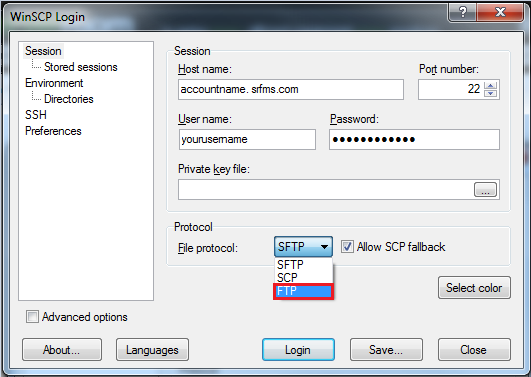
Une fois connecté, vous pourrez voir deux dossiers : applications et scriptlib.
Vous devez double-cliquer sur le dossier des applications.
Après avoir sélectionné le dossier des applications, veuillez double-cliquer sur le dossier vod et y télécharger les fichiers que vous souhaitez lire à la demande.
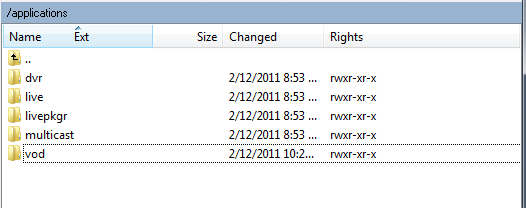
Une fois le téléchargement des fichiers sur le serveur terminé, veuillez vous connecter à votre compte Server Room avec votre adresse e-mail et votre mot de passe.
Une fois connecté, vous verrez plusieurs onglets : Tableau principal, Compte, etc.
Veuillez cliquer sur l'onglet « Code intégré » pour créer le code à insérer sur votre site web et pour visualiser le fichier souhaité.
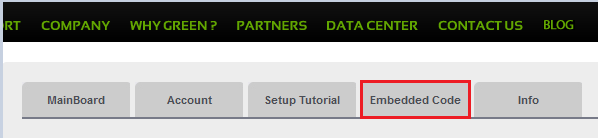
Sur cette page, vous pouvez modifier le lecteur qui apparaîtra sur votre site web :
1 : Pour lire les fichiers à la demande, cette option doit être sélectionnée comme ceci.
2 : Vous pouvez y modifier les dimensions que le lecteur aura sur votre site web.
3 : Si vous souhaitez que le fichier soit lu automatiquement lorsqu'une personne se rend sur le site Web, cette option doit être sélectionnée « vrai », sinon veuillez la sélectionner « faux ».
4 : À partir de là, vous pouvez sélectionner le thème que votre lecteur aura sur votre site web.
5 : Cela signifie que le joueur s'étirera en fonction du site web.
6 : Vous devez y insérer le nom du fichier : nom_du_fichier.extension_du_fichier.
7 : Il s'agit du chemin d'accès au dossier vod où vous avez téléchargé les fichiers.
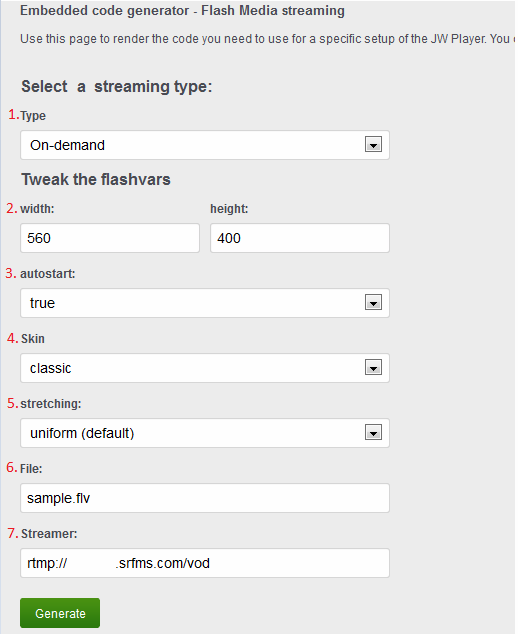
Saviez-vous que nous vendons des services de streaming ?
Nos services de streaming audio et vidéo incluent des connexions illimitées, une bande passante illimitée et bénéficient du soutien de notre équipe d'assistance experte disponible 24h/24 et 7j/7 !